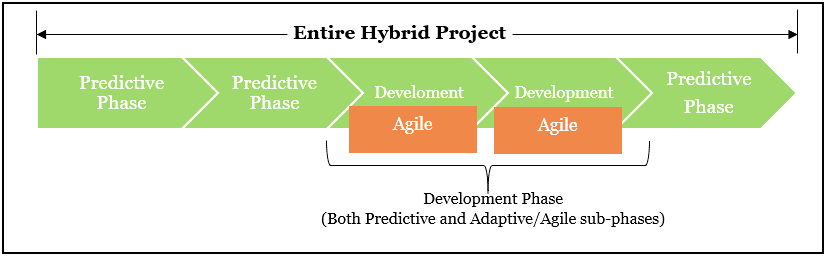Creación y gestión de un plan híbrido-ágil con MS Project
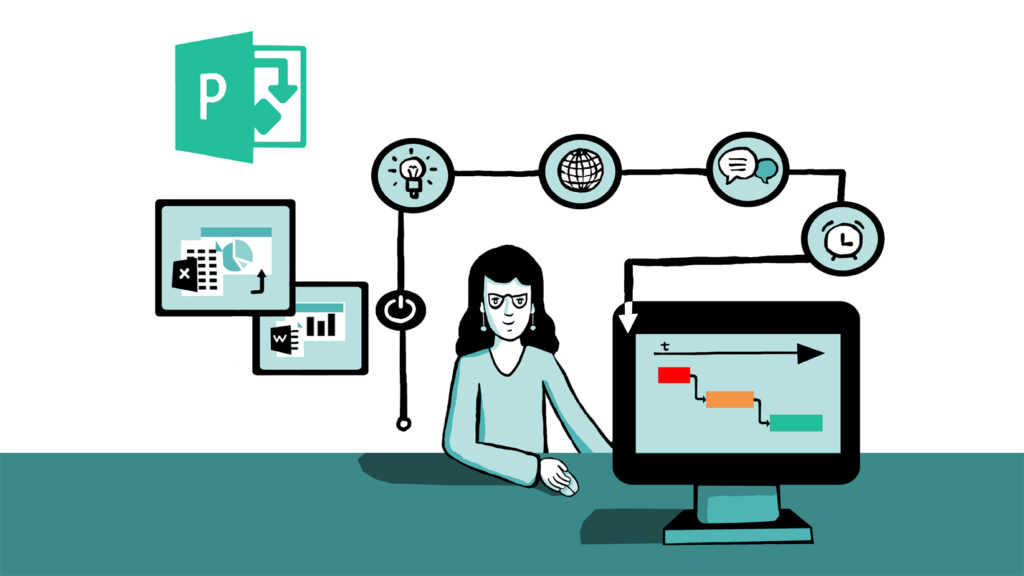
Mientras que Scrum y Kanban son dos marcos individuales Lean-Agile de uso frecuente, muchos profesionales de la gestión utilizan enfoques Hybrid-Agile a la hora de trabajar con MS Project. Con el software MS Project, hay capacidad, no sólo para gestionar marcos independientes como Scrum o Kanban, sino también para la gestión de una variedad de enfoques Híbridos-Agiles.
De hecho, casi todos los posibles enfoques Híbridos-Agiles pueden ser gestionados dentro del software MS Project utilizando sus características Ágiles. El Agile, así como todas las características tradicionales, están disponibles en MS Project 2019 Online Desktop Client.
Cuando se aplica a los proyectos una combinación de enfoques predictivos, interactivos, incrementales y/o ágiles, vemos lo que llamamos un enfoque "híbrido". En pocas palabras, la metodología híbrida-ágil es una combinación de enfoques ágiles y no ágiles.
En este artículo, exploraré cómo crear un plan Híbrido-Agil de principio a fin con el software MS Project 2019 comenzando con un proyecto tradicional en cascada. Convertiremos el proyecto en un modelo Híbrido-Agil parcialmente ejecutado con un número de Sprints (o iteraciones). Construiremos planes de Sprint dentro del proyecto y gestionaremos los aspectos integrados Híbrido-Agiles. Hacia el final de este artículo, demostraré lo que considero son los puntos clave y concluiré con una discusión sobre la relevancia e importancia de la gestión Híbrida-Agil con MS Project.
Modelos híbridos
Como ya se ha dicho, una metodología híbrida toma elementos de dos o más metodologías y los combina; lo ideal es que sea lo mejor de ambas.
Los modelos híbridos pueden tener una gran variedad de aspectos:
- Modelo híbrido Ágil-Predictivo, es decir, las primeras fases en modo Ágil, seguidas de otras en modo Predictivo.
- Predictivo-Agil, es decir, las primeras fases en modo Predictivo, seguidas de otras en modo Ágil o Adaptativo.
- Modelo combinado Ágil y Predictivo, es decir, se utilizan tanto el modo Ágil como el Predictivo a lo largo del ciclo de vida del proyecto.
- Modelo predominantemente Predictivo con Ágil, es decir, casi todo el trabajo se realiza en modo Predictivo, pero unos pocos componentes están en modo Ágil.
Nuestro escenario
En este ejemplo, una organización de construcción está construyendo una casa "inteligente". La parte de seguridad de la casa se ejecutará en modo Ágil/Adaptativo y seguirá específicamente el marco de trabajo de Scrum. La parte de construcción del proyecto seguirá el modo Waterfall o Predictivo. Por lo tanto, tenemos una combinación de enfoques Predictivos y Adaptativos, lo que lo convierte en un proyecto Híbrido-Agil.
La siguiente representación debería aportar claridad:
Como se muestra en la figura, el proyecto tiene muchas fases, incluyendo una gran fase de Desarrollo, con elementos de desarrollo Predictivo y Ágil.
Con esta comprensión básica, vamos a empezar a construir la parte tradicional del proyecto con el software MS Project.
Construir el proyecto tradicional
Tenemos las siguientes fases de alto nivel:
- Puesta en marcha, que iniciará el trabajo del proyecto.
- Planificación, que tendrá la planificación tanto de los aspectos Predictivos como de los Adaptativos/Agiles.
- Desarrollo, que a su vez se divide en dos subfases:
- Predictivo de Inicio: Tendrá trabajos relacionados con la modalidad de desarrollo tradicional.
- Ágil de Seguridad en el Hogar: Tendrá todo el trabajo de desarrollo adaptativo y los Sprints relacionados, ya que estamos siguiendo el marco de trabajo de Scrum.
- Pruebas: Esta fase tendrá las pruebas integradas combinando el trabajo de las fases de "Desarrollo Doméstico Predictivo" y "Desarrollo Ágil de Seguridad Doméstica"
- Despliegue: Tendremos dos fases de despliegue.
- Cerrar: Todo el trabajo relacionado con el cierre de todo el proyecto.
Para planificar este proyecto, utilizaremos la vista de diagrama de Gantt en MS Project y lo configuraremos como se muestra a continuación:
Algunas cosas clave que hay que tener en cuenta:
- En la fase de "Desarrollo", tenemos dos subfases.
- Desarrollo predictivo del hogar, siguiendo el modelo de cascada.
- Desarrollo ágil de seguridad para el hogar, siguiendo el marco de trabajo de Scrum.
- Todas las tareas de la fase de desarrollo predictivo están vinculadas, como indica la columna de predecesores de la vista del diagrama de Gantt. No he vinculado la mayoría de las tareas en la modalidad ágil porque, en Agile, el equipo se autoorganiza y autogestiona. Sin embargo, siempre se pueden añadir dependencias según sea necesario.
- Algunos de los elementos de la tarea en el modo Ágil/Scrum llevan como preámbulo la palabra "Característica -" para indicarlos como tales (es decir, Característica - Entrada inteligente). Estos se desglosarán en tareas en breve a medida que avancemos en la Planificación del Sprint.
Los elementos de trabajo/tareas relacionados con Scrum se consideran de manera diferente porque, en los proyectos Scrum, realmente no conocemos el plan completo (por lo tanto, las tareas) de antemano, y el plan se elabora progresivamente con el uso repetido y la planificación de la ola rodante para cada iteración o Sprint. Esta estructura de desglose del trabajo del proyecto sigue un modelo combinado Predictivo y Adaptativo.
Planificar los Sprints en MS Project
A continuación, vamos a planificar los Sprints porque estamos siguiendo Scrum para la fase de "Desarrollo ágil de la seguridad en el hogar". Para ello, vaya a la pestaña Proyecto y haga clic en el comando Gestionar Sprints en el grupo Propiedades.
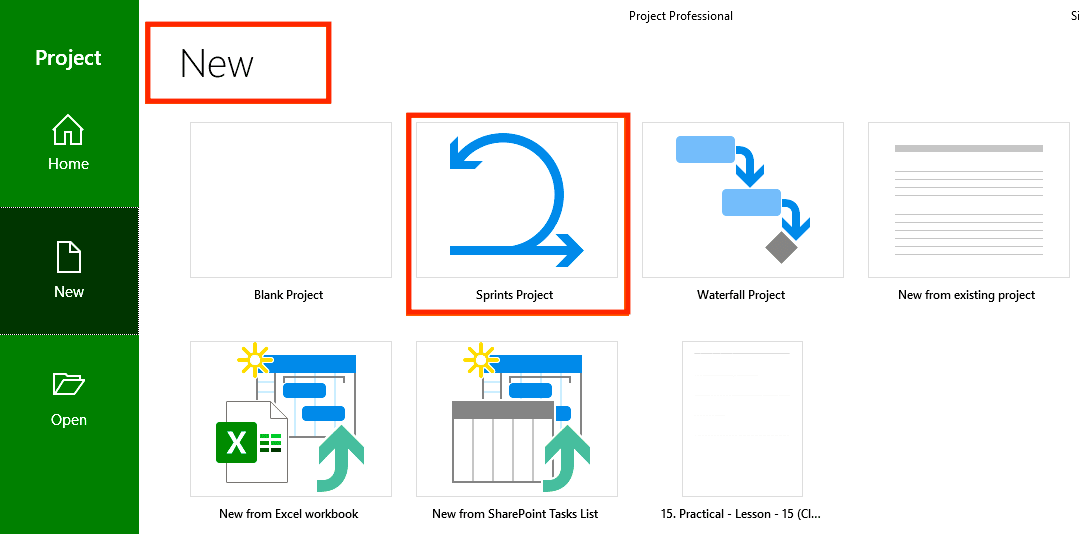
Es significativo entender esto porque cuando empezamos con un proyecto tradicional, no teníamos ningún Sprint. Ahora, ¡mira! Vamos a incrustar los Sprints en nuestro proyecto tradicional, lo que convertirá el proyecto en uno Híbrido.
La ejecución del comando Gestionar Sprints generará el siguiente cuadro de diálogo, donde he planificado tres Sprints, cada uno con una duración de dos semanas.
A medida que agregue cada Sprint a su proyecto, se habilitarán las Herramientas de Sprint, junto con las herramientas del Diagrama de Gantt. Esto se debe a que el proyecto está ahora en modo Híbrido-Agil.
Añadir el campo personalizado
Ahora, en la vista del Diagrama de Gantt, tendré dos campos (columnas) añadidos:
- Mostrar en el tablero: Este es un campo incorporado de MS Project, e informa si desea mostrar el elemento de tarea en el Tablero de Planificación de Sprint y en el Tablero de Sprint Actual.
- IsAgile: Este es un campo de bandera/booleano personalizado, e informa si el elemento de tarea en cuestión es parte del modo ágil o no. Este campo es muy útil ya que hacemos informes ágiles, agrupación, clasificación y filtrado para este proyecto híbrido-ágil.
Para añadir el campo personalizado anterior de "isAgile", sólo tiene que ir a la pestaña Formato en la cinta de opciones y crearlo como un campo personalizado.
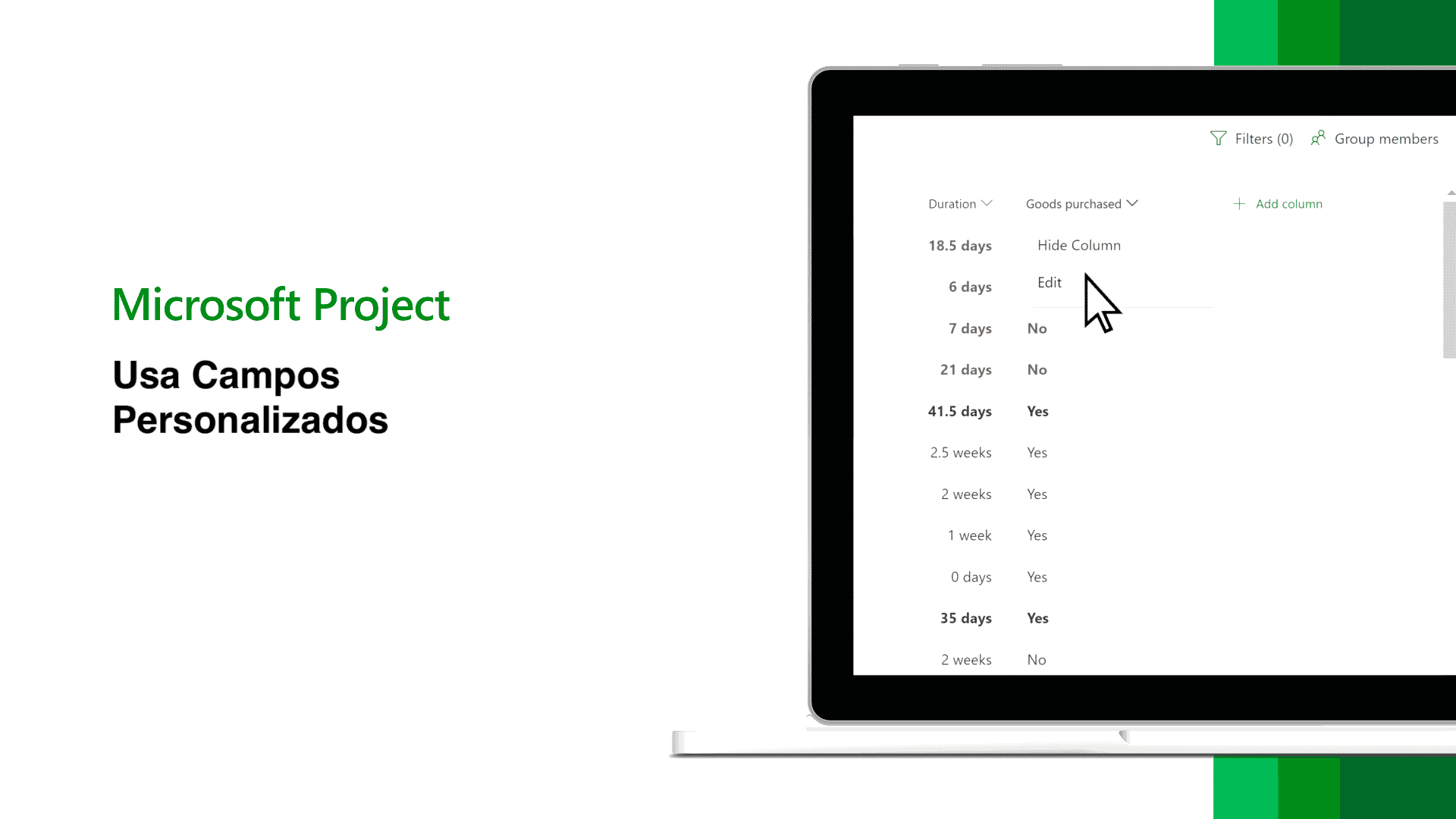
Como se muestra arriba, el campo "IsAgile" ha sido habilitado sólo para los elementos de trabajo Ágiles,. El campo "Mostrar en el tablero" ha sido habilitado para algunos de los elementos de trabajo ágiles, específicamente los elementos de características.
Asociar con los Sprints en MS Project
Ahora tenemos tres Sprints (Sprint 1, Sprint 2 y Sprint 3), y tenemos que asociar las características apropiadas con estos Sprints. Para ello, utilizaremos el tablero de planificación de sprints. Acceda a ella yendo a la pestaña Herramientas de Sprint > Sprints > comando Planificación y seleccionando el comando Tablero de Planificación de Sprint.
Para asociar las características Agile con los Sprints, simplemente arrastre y suelte las características a sus respectivas columnas de Sprint. Esto dará como resultado la siguiente vista:
Como se muestra, tenemos dos características (Entrada Inteligente y Alarma Inteligente) planificadas para el Sprint 1, una característica (Monitoreo 24 por 7) planificada para el Sprint 2, y una característica (Características Avanzadas de Seguridad) planificada para el Sprint 3.
Volviendo a la vista del diagrama de Gantt, añadiré otro campo incorporado (columna) llamado Sprint. Este campo informa de qué elementos están asociados a sus respectivos Sprints, y se muestra en la siguiente figura con las características y la columna Sprint resaltadas.
Como puede ver, las tareas relacionadas con las características Agile están ahora perfectamente asociadas con los respectivos Sprints. Además, observe que para otras tareas Ágiles (y tareas Predictivas), se muestra, Sin Sprint.
Construir sobre el Plan de Sprint actual
A continuación, vamos a construir sobre el primer Sprint (Sprint 1) y crear nuestro Plan de Sprint bajo el Proyecto Híbrido. Usted puede utilizar la vista de la Hoja de Planificación de Sprint para este propósito. Sin embargo, me quedaré en la vista de Diagrama de Gantt ya que da una perspectiva completa para ambas partes - Predictiva, así como Adaptativa.
Recuerde, en Agile, la planificación será Just-in-Time (JIT). No planificamos todos los Sprints en detalle, sólo el siguiente.
Mientras construimos el plan para el Sprint 1, en el Plan del Sprint Actual (o Sprint Backlog), tendremos:
- Evento de Planificación del Sprint, de Revisión del Sprint y Retrospectiva del Sprint.
- Scrums diarios.
- Características desglosadas en tareas individuales.
Después de crear estos eventos, añadir las tareas recurrentes para el Scrum Diario, y desglosar las características en sus tareas individuales, tendremos la siguiente vista. Este artículo vinculado informa sobre cómo crear un Sprint Backlog (Plan de Sprint) con todos los eventos de Scrum y las tareas desglosadas.
En esta etapa:
- Las características del Sprint 1 están desglosadas en tareas.
- La "Característica - Entrada Inteligente" se ha desglosado en múltiples tareas, así como la "Característica - Alarma Inteligente".
- Todos los eventos Scrum, junto con los Scrums diarios para este Sprint, se han añadido.
No olvide asociar las tareas desglosadas con el campo "isAgile" y el Sprint actual.
Proyecto híbrido integrado en MS Project
Ahora que tenemos las tareas tanto para el Desarrollo Predictivo del Hogar como para el Desarrollo Ágil de la Seguridad del Hogar, podemos visualizar y trabajar en el proyecto Híbrido Integrado.
Asociaré las fechas de inicio y finalización previstas para las tareas, así como los eventos Scrum creados y las dependencias. Por ejemplo:
- La reunión de Planificación del Sprint será el primer evento del Sprint actual.
- La Retrospectiva del Sprint seguirá al evento de Revisión del Sprint y así sucesivamente…
También voy a aplicar recursos para el trabajo Predictivo y Adaptativo de todo el proyecto Híbrido.
Con esto, nuestra vista final para la parte de Desarrollo, incluyendo tanto la parte Predictiva como la Adaptativa, será como se muestra a continuación.
Para el proyecto híbrido-ágil anterior, tanto en el área predictiva como en la adaptativa, tenemos:
- Las duraciones, las dependencias necesarias y los recursos
- Dos nuevas columnas, Inicio del Sprint y Final del Sprint, que son campos incorporados de MS Project (esto ayuda en la planificación con respecto a las tareas del Sprint 1 actual)
Vistas de la hoja y del tablero Hybrid-Agile en MS Project
En la vista anterior del diagrama de Gantt, tenemos una vista combinada para las partes predictiva y adaptativa. Si se quiere comprobar específicamente la parte Ágil del proyecto Híbrido, se puede utilizar la vista de la Hoja de Planificación del Sprint.
He aplicado una agrupación personalizada para ver los tres Sprints. El primer nivel es por el Sprint, mientras que el segundo nivel es por el Nombre del Resumen de la Tarea.
Ahora te estarás preguntando:
- ¿Puedo ver la vista de la Junta de Planificación del Sprint?
- ¿Se pueden ver las tareas del Sprint 1 en la vista del Tablero del Sprint Actual?
Por supuesto que sí. Esto se debe a que, anteriormente habilitamos las tareas para que se muestren en los Tableros - Tablero de Planificación del Sprint o Tablero del Sprint Actual. Puede ir a la vista del Tablero de Sprint Actual a través de las herramientas de Sprint > pestaña Sprints > menú Sprints > comando Tablero de Sprint Actual.
Como se muestra, también puede elegir el comando Sprint 1 (Actual) para ver el tablero del Sprint actual. A continuación, puede ver el contenido del tablero, que se representa a continuación:
En la vista anterior, tenemos los elementos de trabajo del Sprint actual (Sprint 1) mostrados (es decir, las subtareas, "Planificación del Sprint 1" y "Comprobar y mapear las entradas").
La vista del Tablero del Sprint Actual se utilizará posteriormente para el seguimiento - específicamente para los ítems de las tareas ágiles. A continuación se muestra un tablero de seguimiento. Esto se explica con más detalle en mi próximo vídeo.
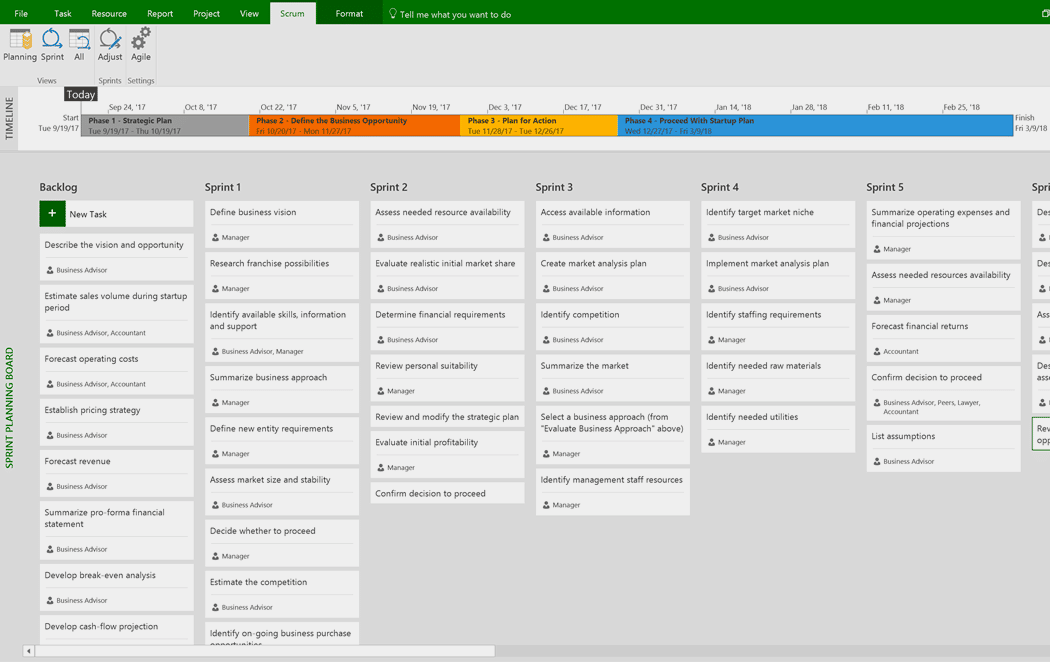
Conclusión
Un marco individual Lean-Agile, per-se, es menos probable que se utilice como el único modelo prescrito para muchas organizaciones. De hecho, un informe de 2017-18 sobre Scrum informó que un gran número de practicantes estaban usando Waterfall, Scrum y Kanban juntos. En otro informe para las tendencias de Scrum Master en 2019, una combinación de enfoques que se utilizan fue más del 80%. Por lo tanto, los proyectos Hybrid-Agile y su gestión son una realidad y una necesidad para los profesionales de la gestión de proyectos.
Recientemente, el equipo de MPUG llevó a cabo una encuesta entre los profesionales de MS Project en la que se pedía a los miembros que compartieran la mayor frustración, problema, error o punto de dolor con la herramienta de software MS Project. Una de las principales frustraciones fue que MS Project no es la mejor herramienta para Agile.
Si MS Project es el mejor o no es una opinión específica y subjetiva; sin embargo, como vimos en este artículo, todo lo que necesita hacer para gestionar un proyecto híbrido-scrum se puede hacer con la herramienta MS Project. También puedes manejar una gran variedad de proyectos y modelos Híbridos-Agiles, algunos de los cuales hemos enumerado anteriormente.
Espero que hayas obtenido una comprensión profunda de cómo construir y trabajar dentro de un proyecto Híbrido-Agil (Scrum) utilizando MS Project. Como siempre, tu opinión es bienvenida en la sección de comentarios más abajo.
¿Tienes alguna consulta?
Si estas interesado en adquirir el programa de MS Project, en nuestra tienda virtual podrás encontrar todas las versiones que tenemos disponible. Ofrecemos las mejores licencias de productos de cualquier tipo de sistema operativo. Si es Windows/Office o Antivirus, lo tenemos todo al MEJOR precio garantizado del mercado.
Si necesitas más ayuda, no dudes en comunicarte con nuestro equipo de atención al cliente.
Escríbenos un comentario o llámanos.
Un Saludo,
Tu equipo de Licendi